CorelCAD是一款适用于2D制图、3D设计和3D打印的CAD软件,提供的卓越草图和设计工具带来的精准度,能大大增强视觉传达效果。凭借增强的用户界面和全新省时功能,可以提高工作效率,并提供令人印象深刻,视觉效果丰富的 CAD 设计效果。
安装步骤
1.鼠标右击【CorelCAD 2017.5 v17.2.1.3045(64bit)】选择【解压到 CorelCAD 2017.5 v17.2.1.3045(64bit)】。
2.打开解压后的文件夹,鼠标右击【CorelCAD2017_x64】选择【以管理员身份运行】。
3.勾选【我接受许可协议中的条款】,点击【下一步】。
4.点击【更改】可更改安装位置(建议不要安装在C盘,可以在D盘或其它磁盘下新建一个“CorelCAD 2017”文件夹。注:安装路径中不能有中文),点击【下一步】。
5.软件安装中(大约需要1分钟)。
6.安装完成,点击【完成】。
7.打开安装包解压后的【CorelCAD 2017.5 v17.2.1.3045(64bit)】文件夹,鼠标右击【CorelCAD】选择【复制】。
8.鼠标右击桌面【CorelCAD 2017 x64】图标选择【打开文件所在位置】。
9.在空白处鼠标右击选择【粘贴】。
10.点击【替换目标中的文件】。
11.双击桌面【CorelCAD 2017 x64】图标启动软件。
12.安装成功。
微信扫描下方二维码,回复关键词获取下载

© 版权声明
文章版权归作者所有,未经允许请勿转载。
THE END
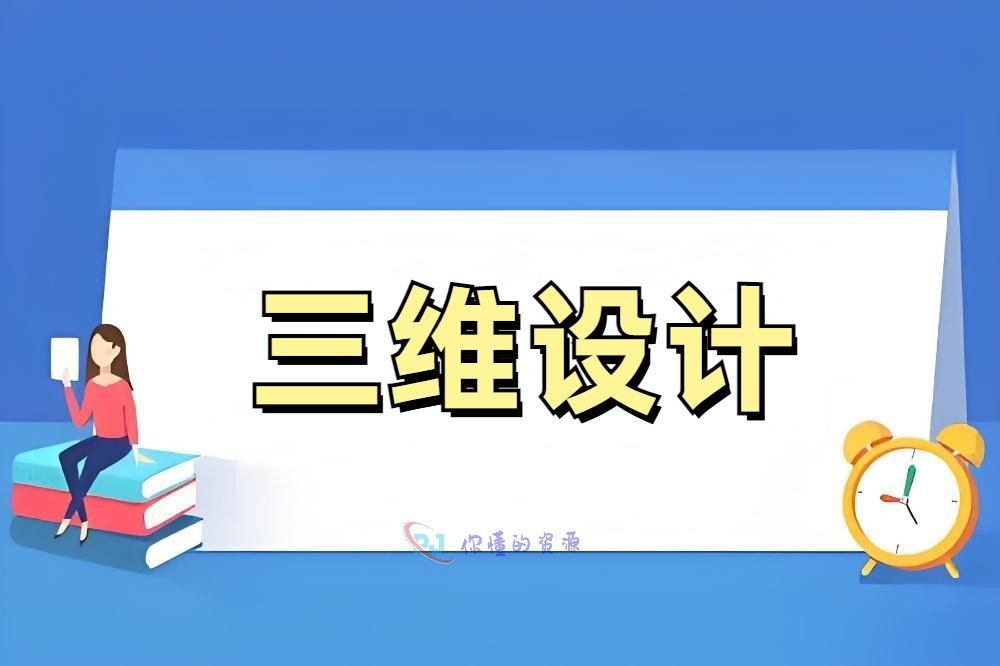




暂无评论内容